转自:Windows版本,OS内核版本,Windows SDK之间的关系 - 知乎
前言:我们经常会会被几个概念弄混淆,什么是Windows版本号,什么又是操作同内核版本,开发C++的时候什么又是WindowsSDK,实际上区别很简单,本文做一个小的总结。
一、Windows版本
1.1 查看Windows版本号的几种方法
(1)“设置/系统/关于”,打开如下界面

(2)在cmd里面运行命令VER
C:\Users\Administrator>VER
Microsoft Windows [版本 10.0.18363.476]
(3)使用win+R,在运行里面运行 winver,打开
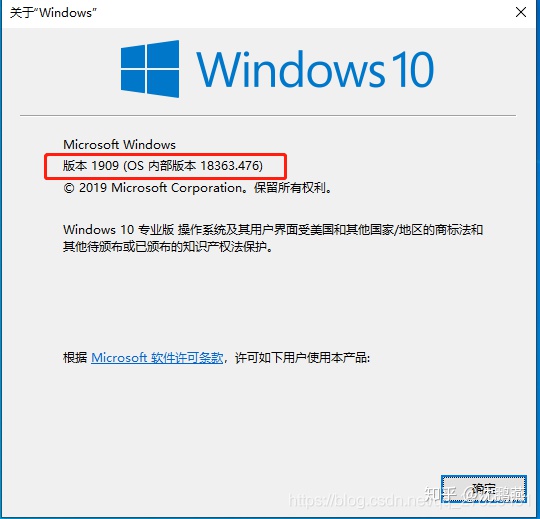
1.2 Windows的版本,版本号,OS内核版本
(1)Windows版本。
指的是什么专业版,教育版,家庭版,旗舰版等等。
(2)Windows版本号。
即Win 10 的大版本号,也就是推出前所确定的版本日期。如:1607 是 2106 年 7 月确定的版本、1703 是 2017 年 3 月确定的版本、1709 是 2017 年 9 月确定的版本,我的1909是Windows19年9月份推出的版本。
(3)OS内核版本号。
OS 版本,是内部版本,是大版本的详细版本号。是在大版本推出后,对其进行修补漏洞修复 BUG 后的版本号。如 :1709 版本的 16299.15 和 16299.19。如果再有新的更新修复补丁推出后,OS 版本号还会改变。它的一本格式为:
10.0.*****.***
比如我上面的OS内核版本为18363,然后后面还有一个小的版本号,即上面的476,
我们经常说的比如,18363新增加的功能,指的就是OS内核版本。
windows10的前缀都是10.0开头的,另外下面附上历史版本的版本数字。
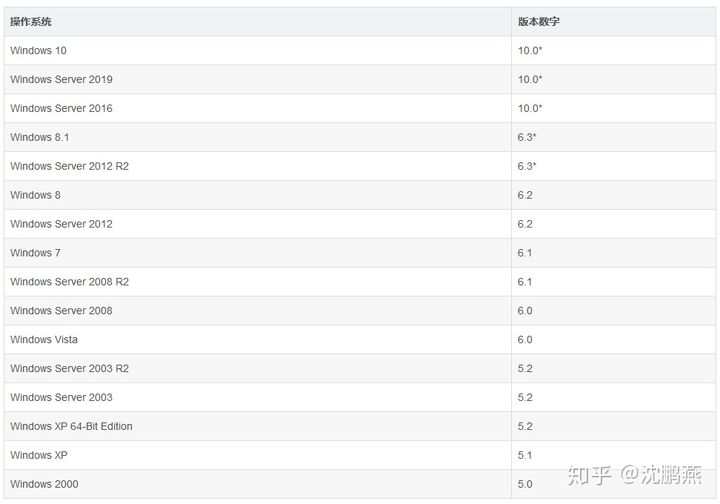
总结:
- 另外,版本号(大版本号)如: 1607、1703 和 1709 ,1803,1903,1909之间都有大的功能加入。
- 而 OS 版本号的改变,只是对漏洞修补和 BUG 的修复,没有大的功能加入。
二、Windows SDK
Windows SDK 是未开发人员准备的软件开发包,可以让我们方便的开发Windows应用程序,同一台电脑上可以安装很多不同版本的Windows SDK,一般在安装Visual Studio的时候会安装一个版本的Windows SDK,我也可以自己下载其他的版本,同时安装多个版本的Windows SDK,只需要我在配置VS的时候选择不同的window SDK版本即可,如下:

(1)各个版本的Windows SDK 下载
https://developer.microsoft.com/zh-cn/windows/downloads/sdk-archive
我们发现Windows SDK 和Windows版本并没有直接的关系,但是有一定的限制要求,比如太低的SDK版本可能不能在新版本的Windows平台上使用,我们可以查看SDK的详细说明。
(2)最新版本的Windows SDK下载
https://developer.microsoft.com/en-us/windows/downloads/windows-10-sdk
另外所有的关于Windows上面的开发、工具、下载等等都可以在网站上获取:https://developer.microsoft.com/zh-cn/windows
三、Windows纯净系统下载的几种方法
1、Windows官网下载
进入官网:https://www.microsoft.com/zh-cn/software-download
这里面可以下载,Windows10,Windows8.1,Windows7等,我们选择win10,得到的地址如下:
https://www.microsoft.com/zh-cn/software-download/windows10
会有如下界面:
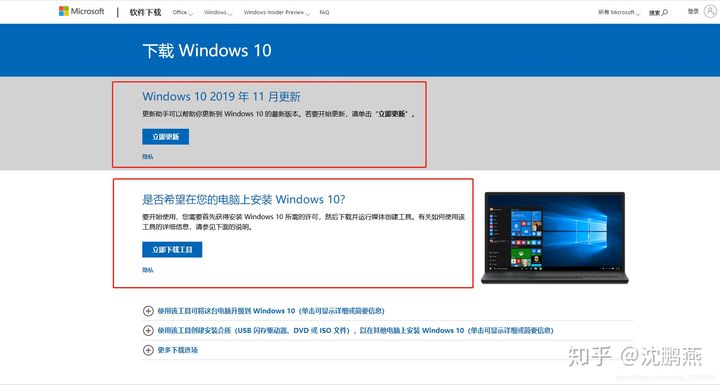
如果我们只想更新自己的系统,我们选择第一个Windows更新助手,会下载一个名为Windows10Upgrade9252.exe 的可执行文件,运行它然后它会进行验证,环境验证,下载,在线完成下载,并更新自己的电脑系统,比如我昨天的更新的1909版本就是通过这个更新的。
如果我们想要下载完整的ISO镜像文件,我们选择第二个,下载得到一个名为MediaCreationTool1909.exe的制作工具,然后运行按照指示即可下载,下载指定版本,语言的Windows系统,是一个ISO文件。
2、从官网获取ISO镜像文件的下载地址
前面是通过下载工具来下载的,现在如何直接在网页上面选择Windows系统的版本呢?可以如下操作:
(1)浏览器输入官方地址:
https://www.microsoft.com/zh-cn/software-download/windows10
(2)键盘按下F12进入开发者模式(有些笔记本电脑可能需要按下Fn+F12),在右边选择如图所示的设备图标后,在页面左侧选择任何一个移动设备型号,然后再按下F5(Fn+F5)刷新页面。然后关掉开发这模式,这时候我们发现,页面居然变了,如下:
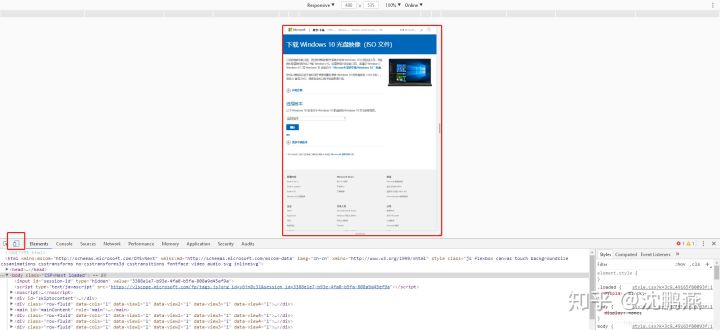
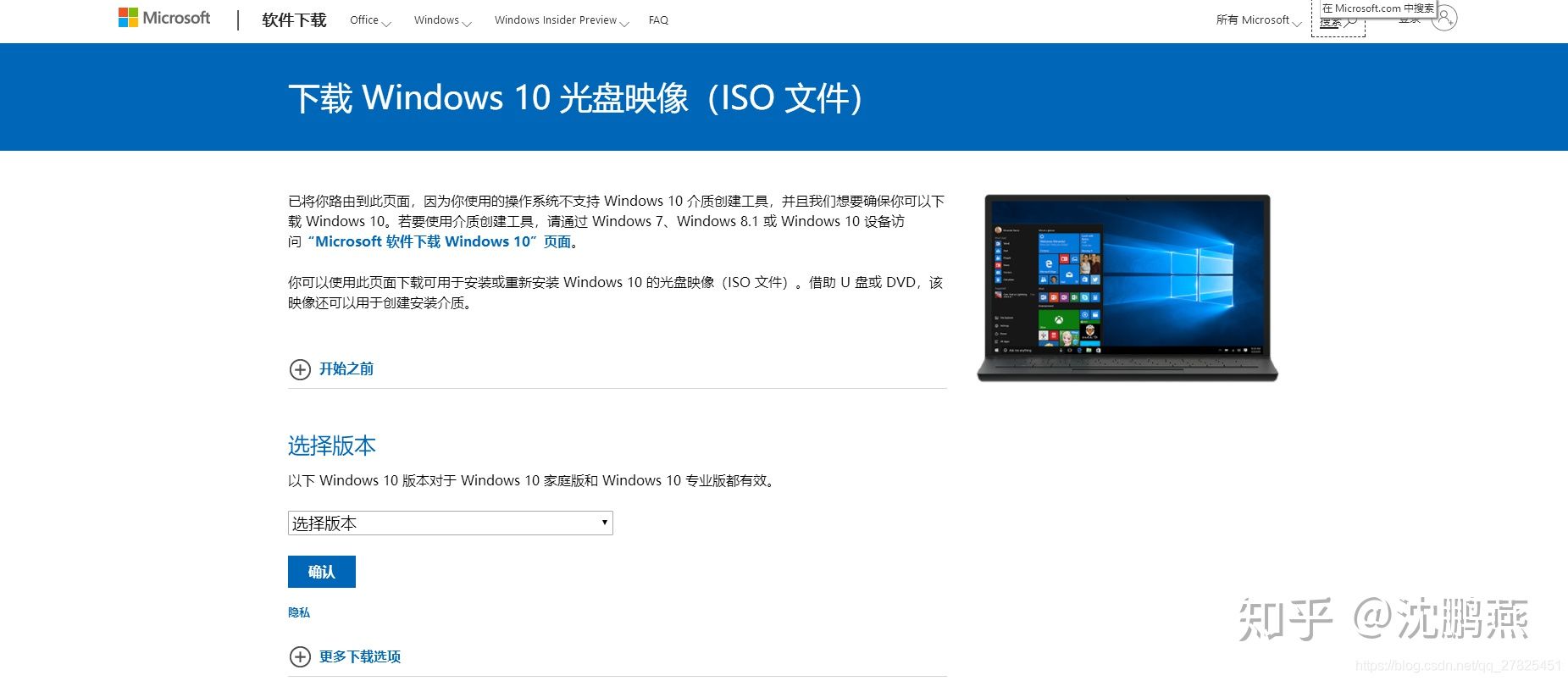
(3)选择版本 下拉框,选择Windows版本,然后确认,然后选择语言,确认,然后选择32bit还是64bit,进行下载。
如果页面太小看不清,可以按照下图的方式放大页面(选择150%)

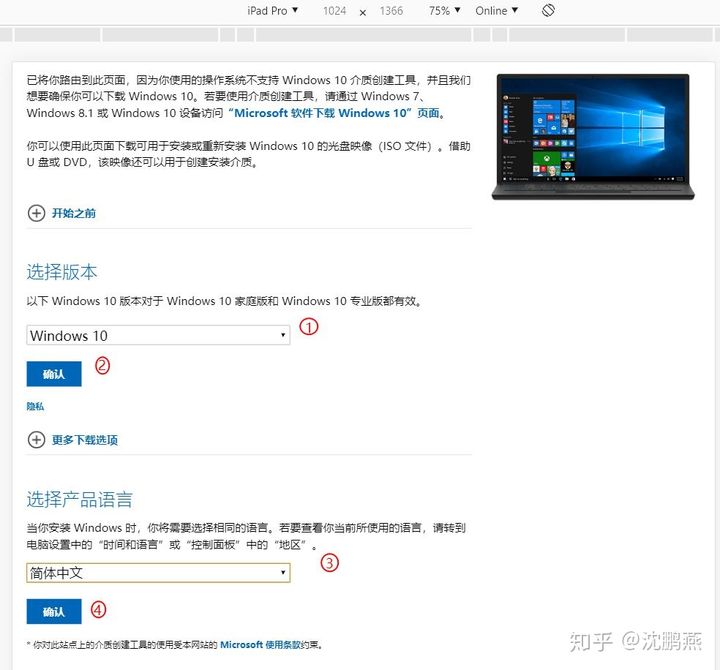
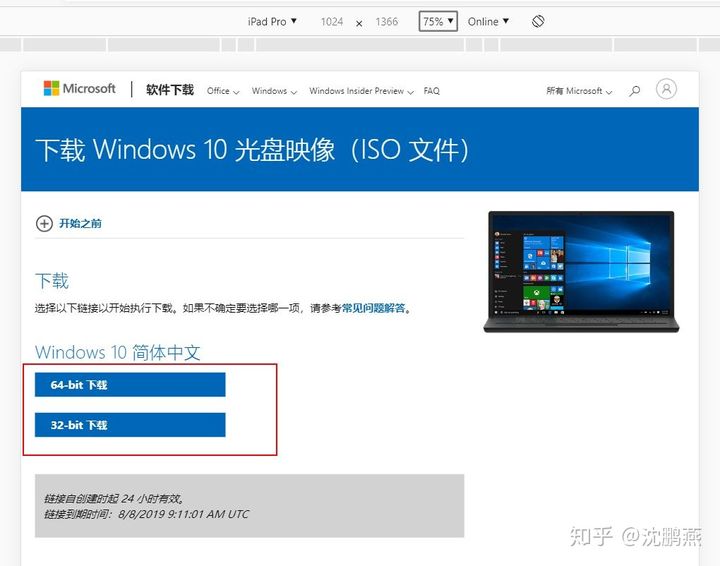
3、如何从MSDN我告诉你下载Windows 10镜像
(1)打开浏览器,输入网址: http://msdn.itellyou.cn/
(2)选择下载的版本“”
网址左边导航栏中选择操作系统。点击想要下载的Windows 10 版本(Windows 10 1909为例),在右边出现的列表中,点击详细信息按钮, 复制出现的下载链接。
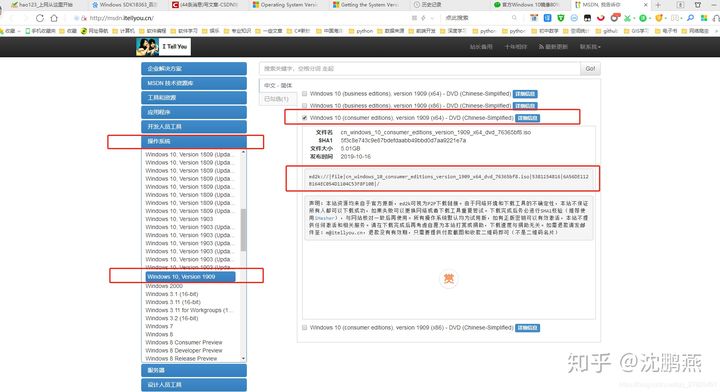
然后复制的Ed2k链接不能通过浏览器直接下载,需借助第三发放开发使用第三方下载工具(迅雷), 粘贴复制的链接到下载工具,即可开始下载。
4、UUP(Unified Update Platform)平台下载
统一升级平台,微软于在Windows 10 insider中率先推出的一种新的升级方式,该方式的最大特点:该方式根据不同的设备实现差异化的更新下载,大大减小的下载更新文件的大小。
UUP的出现主要针对系统直接升级的方式。
那么UUP可以制作成ISO吗?
答案是肯定的。
(1)打开第三方UUP文件下载网站,
https://uup.rg-adguard.net/index.php
(2)在出现的下拉框中选择想要的Windows 10 镜像(语言,版本),并在最后一个下拉框Select type download 中选择Download ISO compiler in OneClick! (run downloaded CMD-file)
完成上一步后,会在下拉框右边显示下载链接,选择第一个下载链接下载cmd文件,即
creatingISO_18363.387_zh-cn_amd64_professional.cmd
双击下载的cmd,实际上这就是一个cmd命令文件,注意我们一般将这个cmd文件放在一个单独文件夹中,然后双击该cmd命令,然后就会开始自动下载,会下载到和cmd命令文件的同一级目录之下。
就会自动开始下载UUP文件并自动转化为ISO镜像文件。
关于如何激活Windows这里就先不说明了。








和int.Parse三者的区别)










:界面布局之菜单栏)